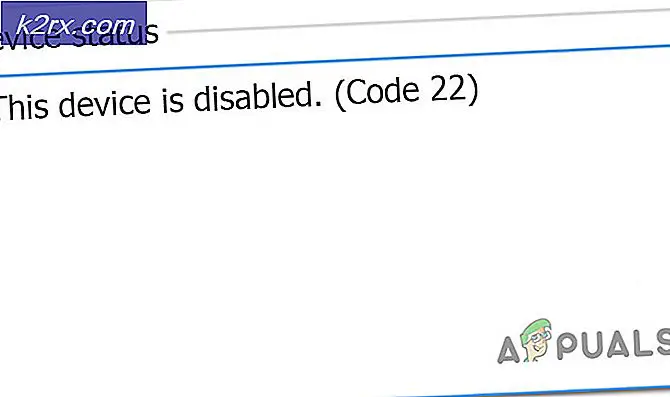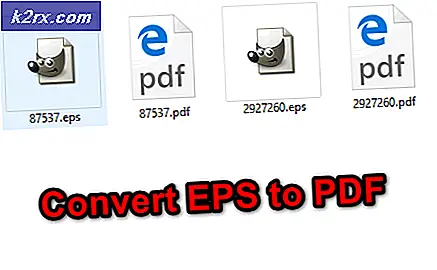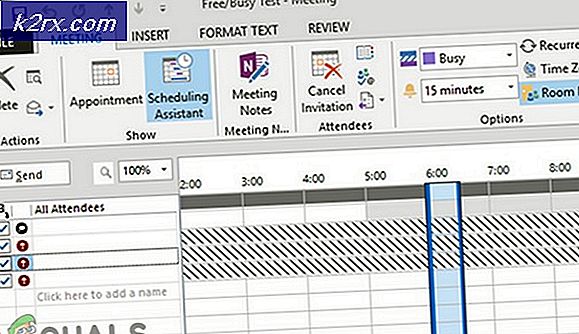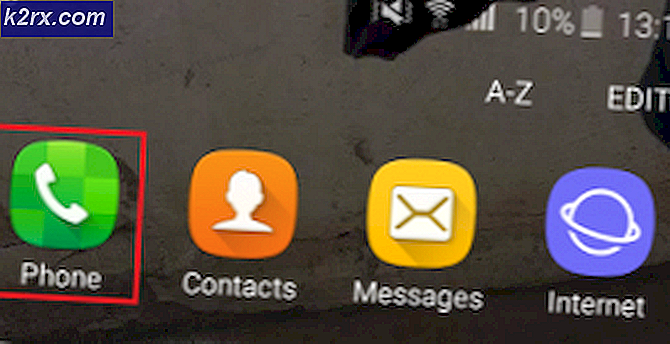Hoe u uw Android kunt thematiseren met Nova Launcher
Het grootste voordeel van een Android-apparaat in de wereld van vandaag is zonder twijfel maatwerk. Hiermee kunt u uw telefoon aan uw behoeften aanpassen en deze persoonlijk maken. Het aanpassen van je Android kan echter behoorlijk gecompliceerd zijn omdat er elke dag nieuwe aanpassings-apps uitkomen en de keuze groter en breder wordt. Hoe kun je weten welke je moet gebruiken? Nog belangrijker, hoe kunt u een bepaalde app gebruiken om uw apparaat naar uw smaak aan te passen?
Verspil geen tijd met zoeken op internet. Hier zal ik je Nova Launcher presenteren - een van de beste launchers in de Play Store. Ook zal ik je laten zien hoe je je Android-toestel kunt gebruiken met Nova Launcher.
Installatie
Het eerste dat je hoeft te doen is Nova Launcher downloaden van de Play Store. Hier is de link Nova Launcher. Voor verdere aanpassingen en extra functies kunt u de Prime-versie kopen. Als u besluit om de Prime-versie te gebruiken, kunt u de TeslaUnread gebruiken om meldingspictogrammen op uw pictogrammen in te schakelen. Nadat u de installatie hebt voltooid, moet u uw startscherm instellen.
Opzetten
Het instellen van de Nova Launcher is eenvoudig en vereist slechts een paar stappen. U selecteert gewoon de gewenste lay-out en klikt op Volgende. Hier kun je kiezen of je een licht of donker algemeen thema, een kaart of een meeslepende ladestijl wilt, en een knop of veeg omhoog in de lade. Nadat u het proces hebt voltooid, drukt u op de startknop en kiest u Nova Launcher als uw standaardstarter.
Visuele instellingen
Nova is een zeer aanpasbare launcher, dus het heeft tonnen instellingen die zijn onderverdeeld in verschillende secties. Maar maak je geen zorgen. Het is echt gemakkelijk om aan te wennen.
Desktop is het eerste in de lijst en hier kunt u het raster van uw bureaublad, de pictogramlay-out en de zoekbalkstijl kiezen. Er zijn ook een aantal andere kleine aanpassingen, zoals de stijl van de pagina-indicator en scrolleffecten. Met andere woorden, hier kunt u het uiterlijk van uw bureaublad naar wens aanpassen.
De volgende op de lijst is App & Widget Drawers . Hier vindt u alle instellingen die u nodig hebt om uw app- en widgetladen aan te passen. Bijvoorbeeld hoeveel apps u op één pagina wilt en de pictogramlay-out. U kunt ook de lade-stijl, de manier van toegang tot de lade en nog veel meer visuele instellingen wijzigen.
PRO TIP: Als het probleem zich voordoet met uw computer of een laptop / notebook, kunt u proberen de Reimage Plus-software te gebruiken die de opslagplaatsen kan scannen en corrupte en ontbrekende bestanden kan vervangen. Dit werkt in de meeste gevallen, waar het probleem is ontstaan door een systeembeschadiging. U kunt Reimage Plus downloaden door hier te klikkenIn de categorie Dock kunt u de achtergrond van het dock, de dock-pictogrammen en de dock-pagina naar wens aanpassen. Nova Launcher heeft zelfs een speciaal gedeelte voor mappen, waar je het uiterlijk van je mappen kunt personaliseren.
U kunt de algemene look & feel van het opstartprogramma beheren in dezelfde sectie met dezelfde naam. Hier kunt u het pictogrampakket, de oriëntatie van het scherm, de snelheid en het type animaties en veel meer visuele elementen van het opstartprogramma wijzigen.
Gebaren en ingangen
In deze categorie kunt u gebaren en ingangen toevoegen en wijzigen. Hier kun je de startknopactie wijzigen en je aangepaste bewerking of snelkoppeling toevoegen aan verschillende bewegingen. U moet echter weten dat voor de gesture-functies de Prime-versie van de app vereist is.
Meldingsbadges
Deze functie toont u een numerieke of dynamische badge naast de app met de gemiste melding. Het is handig voor iedereen die de gemiste meldingen vergeet en beantwoordt. Meldingsbadges vereisen echter ook dat de Prime-versie van Nova Launcher en de TeslaUnread-app zijn geïnstalleerd.
Back-up- en importinstellingen
Dit gedeelte is voor iedereen die een back-up van ons startscherm wilt maken en er een uit onze vorige launcher wil importeren. Ook kunt u hier beheren waar u uw back-ups wilt opslaan.
Afronden
Nova Launcher biedt je volledige controle over de aanpassing van je telefoon, en nu heb je het onder controle. U kunt alle eerder genoemde instellingen gebruiken en de gebruikerservaring creëren die u altijd al had gewenst.
Als je om wat voor reden dan ook niet tevreden bent met de Nova Launcher, heb ik een apart artikel over de beste Android-draagraketten voor 2017. Bekijk het De beste Android-opstartprogramma's voor 2017.
PRO TIP: Als het probleem zich voordoet met uw computer of een laptop / notebook, kunt u proberen de Reimage Plus-software te gebruiken die de opslagplaatsen kan scannen en corrupte en ontbrekende bestanden kan vervangen. Dit werkt in de meeste gevallen, waar het probleem is ontstaan door een systeembeschadiging. U kunt Reimage Plus downloaden door hier te klikken